摘要:,,本文介绍了显卡驱动升级到最新版本的详细步骤与注意事项。用户需要访问显卡制造商的官方网站,下载适用于其显卡的最新驱动程序。在安装过程中,需要注意关闭不必要的程序以避免冲突。还需注意备份原有驱动程序以防升级出现问题。本文提供了清晰的步骤和注意事项,帮助用户顺利完成显卡驱动升级。
了解显卡及驱动版本
在升级驱动之前,你需要了解自己的显卡型号和当前驱动版本,你可以通过查看计算机的设备管理器、显卡厂商提供的软件工具或者系统信息等方式来查询。
选择升级方式
升级显卡驱动可以选择官方渠道升级或使用第三方软件,官方渠道升级通常更加安全和可靠,你可以在显卡制造商的官方网站(如NVIDIA或AMD)上找到最新的驱动程序,而一些第三方软件(如Driver Booster、GeForce Experience等)也可以自动检测并升级显卡驱动。
显卡驱动升级步骤(以官方网站为例)
1、进入显卡制造商的官方网站,如NVIDIA或AMD,\n2. 在网站上找到“驱动下载”或“支持”等栏目,然后选择对应的产品系列和型号,\n3. 选择适合你计算机操作系统的驱动版本进行下载,\n4. 下载完成后,按照提示进行安装,在安装过程中,可能会提示你卸载旧的驱动程序,请按照提示进行操作,\n5. 安装完成后,重启电脑,使新的驱动程序生效。
升级过程中的注意事项
1、备份:在升级之前,建议备份当前系统的驱动程序,以便在出现问题时能够恢复,\n2. 兼容性:确保下载的驱动程序与你的操作系统兼容,以避免安装失败或系统不稳定,\n3. 卸载旧驱动:在安装新驱动之前,务必先卸载旧的驱动程序,以避免冲突,\n4. 显卡性能:升级驱动可能会提升显卡性能,但也可能导致性能下降,如果遇到问题,可以尝试回滚到之前的驱动版本,\n5. 安全性:确保从官方或可信赖的第三方网站下载驱动程序,以防止恶意软件感染,\n6. 重启:安装新驱动后,一定要重启电脑,以确保新驱动生效。
常见问题及解决方案
1、安装新驱动后性能下降:尝试回滚到之前的驱动版本,或查找制造商官方网站上的解决方案,\n2. 安装过程中出错:检查下载的驱动程序是否适用于你的操作系统,并确保下载的文件没有损坏,\n3. 驱动程序无法卸载:尝试使用系统还原点恢复到之前的驱动状态,或寻求专业技术支持帮助。
我还想提醒你注意以下几点:
1、在升级驱动之前,最好先查看显卡制造商的官方网站,了解最新的驱动版本和更新说明,\n2. 如果你的计算机上有重要的图形处理任务或游戏需求,建议选择在稳定版本发布后的驱动更新,以避免可能的不稳定因素,\n3. 如果你不确定如何操作,或者遇到无法解决的问题,可以寻求专业技术支持或在线社区的帮助。
显卡驱动的升级是一个相对简单但重要的过程,通过遵循本文提供的步骤和注意事项,你应该能够顺利完成显卡驱动的升级并确保计算机的性能和稳定性。
转载请注明来自北京丽晶源科技发展有限公司,本文标题:《显卡驱动升级全攻略,最新版本的详细步骤与注意事项》
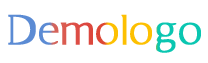



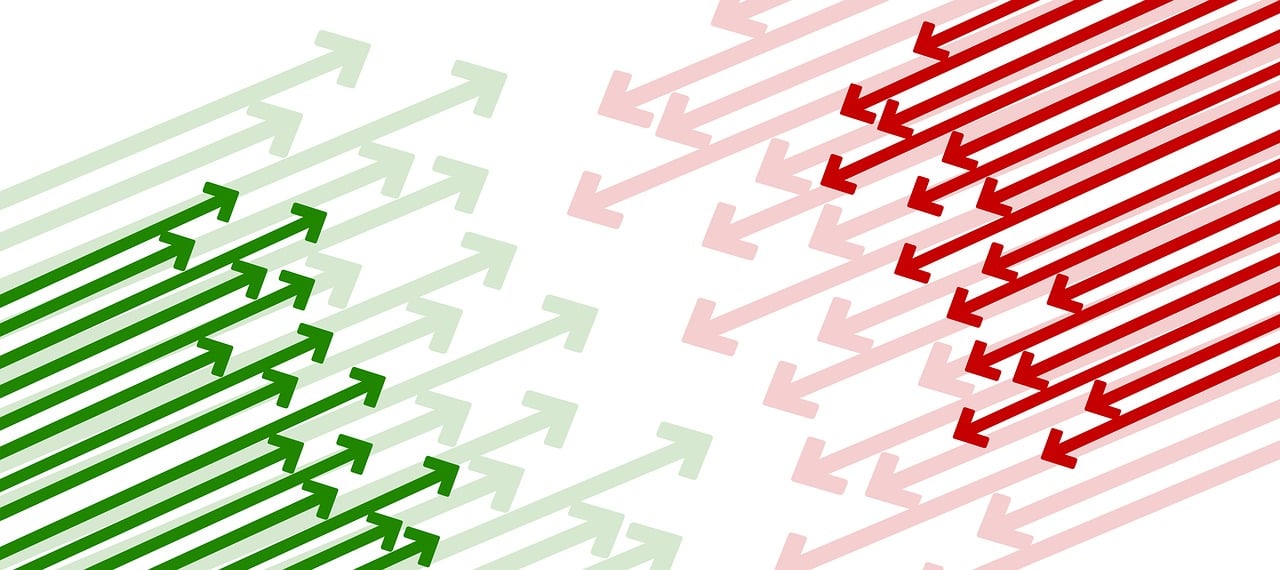



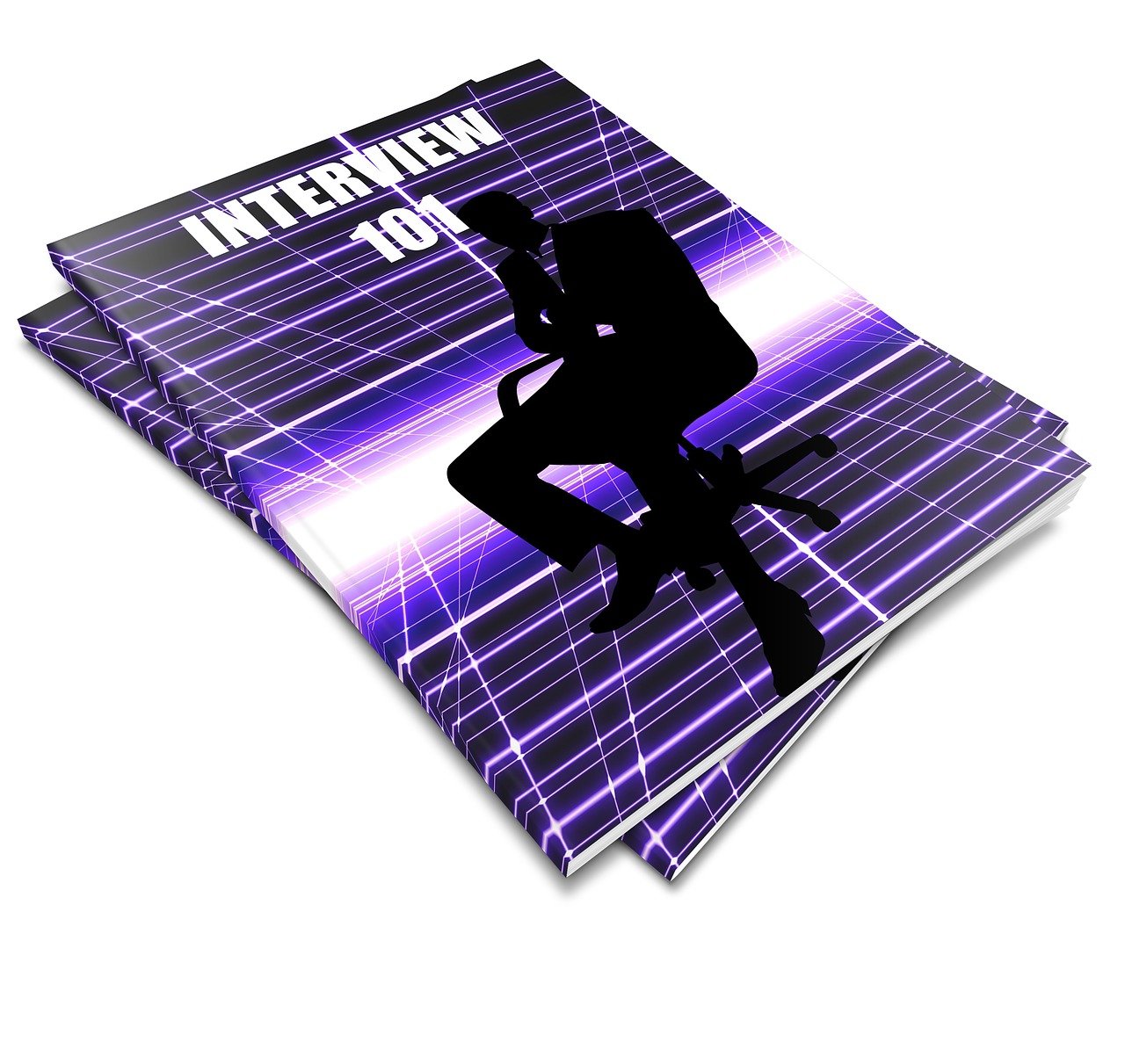


 京ICP备2021033274号-1
京ICP备2021033274号-1
还没有评论,来说两句吧...